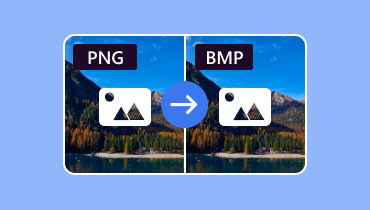Konvertera AVIF till PNG-format med de bästa online-konverterarna
AVIF-formatet är ett utmärkt bildformat tack vare dess förmåga att erbjuda en tillfredsställande bildkvalitet. Dess begränsade stödfunktioner kan dock vara ett stort hinder för vissa användare. Så om du behöver garanterad kompatibilitet, särskilt för redigering, delning och effektiv visning, är konvertering av AVIF till PNG rätt val. Så, vet du hur man konverterar AVIF till PNG format? Om inte, kan du använda den här artikeln som din handledning, eftersom vi tillhandahåller alla de bästa konverteringsmetoderna för att få önskat resultat. Du kommer också att lära dig mer om formaten, så att du får ytterligare insikter. Kom därför hit och lär dig den bästa konverteringsprocessen från AVIF till PNG.

SIDINNEHÅLL
Del 1. AVIF kontra PNG
Vill du lära dig mer om AVIF- och PNG-formaten? I så fall kan du läsa alla detaljer nedan. Vi kommer att diskutera deras enkla beskrivning, filstorlek, kvalitet och användningsområden.
Vad är PNG?
Portable Network Graphics, eller PNG-format, är en allmänt använd bildtyp känd för sin förlustfria komprimering. Det betyder att den sparar all originaldata från en bild utan att offra någon kvalitet. Det resulterar till och med i perfekt skarp grafik och text. Dess mest värdefulla funktion är dess robusta stöd för transparens, vilket möjliggör rena, skarpa bakgrunder runt logotyper och ikoner, vilket gör den till det självklara valet för digitala designelement, webbplatsgrafik och skärmdumpar där tydlighet och en transparent bakgrund är avgörande.
Vad är AVIF?
AV1-bildfilformatet, känt som AVIF, är ett modernt bildformat med öppen källkod utformat för nästa generations webb. Det stöder avancerad komprimeringsteknik för att skapa exceptionellt små filstorlekar samtidigt som den bibehåller en fantastisk visuell kvalitet.
Filstorlek
När det gäller filstorlek kan vi konstatera att AVIF är överlägset PNG. Det kan erbjuda en filstorleksreduktion på över 50% tack vare sin avancerade och moderna kodning. Å andra sidan kan PNG-formatet erbjuda en större fil tack vare sin förlustfria komprimeringsalgoritm, som prioriterar att bevara en enda byte av bildens originaldata utan reduktion. Om du vill samla bilder utan att oroa dig för lagringsutrymme är AVIF idealiskt. Du kan till och med få en smidigare och snabbare laddningsprocess, vilket gör det bekvämare för alla användare.
Kvalitet
När det gäller kvalitet kan vi se att båda erbjuder tillfredsställande resultat, beroende på ditt innehåll. Om ditt huvudfokus ligger mer på komplex grafik och fotografiska bilder är det bättre att använda AVIF eftersom det kan erbjuda en fantastisk visuell kvalitet. Det kan till och med stödja HDR-färg och kan blockera artefakter från vissa äldre format, som JPG. Å andra sidan, om ditt huvudfokus ligger mer på skarpa grafiker, text och bilder som behöver perfekt transparens, råder det ingen tvekan om att PNG är det kloka valet. Det är idealiskt eftersom dess förlustfria natur garanterar en pixel-för-pixel, exakt reproduktion av originalet utan att förlora kvalitet.
Besök: Upptäck bästa PNG-kompressorn.
Användningsfall för AVIF och PNG
För AVIF
• Modern webbfotografering – Formatet är idealiskt för hjältebilder, produktbilder och bildgallerier på webbplatser. Det kan till och med förbättra sidladdningstiderna.
• Hög upplösning för bildgallerier - AVIF är idealiskt för portföljer och webbplatser där yrkesverksamma förväntar sig att du ska se högkvalitativa bilder.
• Högt dynamiskt omfång – Formatet är perfekt för att visa foton med ett brett färgspektrum och ljusare högdagrar på HDR-stödda foton.
För PNG
• Att hantera logotyper och varumärken - Om du behöver en skarp logotyp med transparent bakgrund är PNG perfekt.
• Ikoner och användargränssnitt - Om du har att göra med ikoner, användargränssnittselement som knappar och mer, kan PGN erbjuda ett bättre resultat.
• Bilder med text eller rad - PNG-format är rätt format att använda för bilder med text och linjer, eftersom de kräver skarpa kanter på skärmen.
• För arkivering och redigering - Om du vill samla och behålla bilder är det bättre att använda PNG-formatet eftersom det bevarar kvaliteten och är kompatibelt med nästan all programvara. Dessutom kan du redigera PNG-filer utan att stöta på några kompatibilitetsproblem.
Är AVIF bättre än PNG?
När det gäller filstorlek och kvalitet kan vi konstatera att AVIF är mycket bättre jämfört med en PNG-fil. Men om du inte vill stöta på några kompatibilitetsproblem är det också idealiskt att använda PNG. Det är också perfekt för transparens, vilket gör det till det bästa formatet som finns.
Del 2. Bästa sättet att konvertera AVIF till PNG
Vill du konvertera AVIF till PNG direkt? Se alla metoder från det här avsnittet för att uppnå din uppgift.
Metod 1. Konvertera AVIF till PNG med CloudConvert
En av de bästa omvandlarna du kan få tillgång till online är CloudConvertMed det här verktyget kan du konvertera din AVIF-fil till en PNG utan problem. Dessutom är processen att konvertera filer snabb, vilket gör den mer idealisk för alla användare. Du kan också konvertera flera AVIF-filer samtidigt, vilket sparar tid. Så om du vill skapa PNG från AVIF effektivt, överväg att använda den här online-konverteraren. Följ instruktionerna nedan för att börja konvertera AVIF till PNG-format.
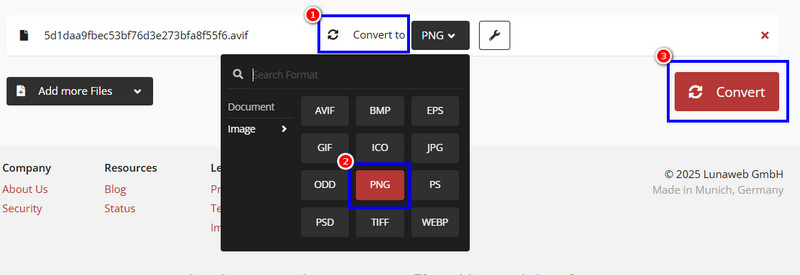
Steg 1. Gå till huvudwebbplatsen för CloudConvert och tryck på knappen Välj fil för att börja ladda upp AVIF-filen du vill konvertera.
Steg 2. Gå sedan till alternativet Konvertera till och välj PNG-formatet. Tryck sedan på Konvertera för att starta konverteringsprocessen från AVIF till PNG.
Steg 3. Efter proceduren klickar du på Ladda ner för att spara PNG-filen på din dator.
Metod 2. Konvertera AVIF till PNG med Zamzar
En annan online-konverterare för AVIF till PNG som du kan lita på är ZamzarDet här verktyget är användbart eftersom det har en smidig konverteringsprocess. Det kan till och med konvertera många filer, till exempel WEBM till PNG, JPG till PNG, PNG till SVG och mer. Du kan också ansluta din Gmail till verktyget. Med det får du ett meddelande när konverteringsprocessen är klar. Så för att börja testa dess funktioner som en utmärkt konverterare, följ stegen nedan.
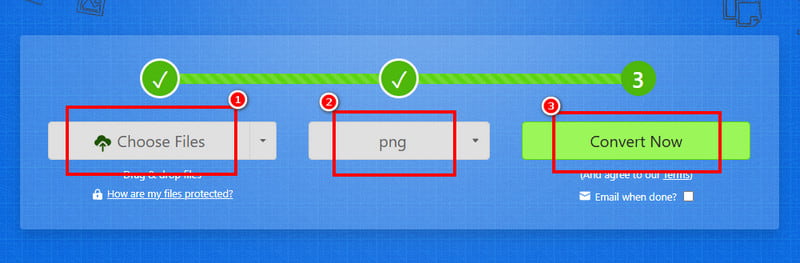
Steg 1. Öppna din primära webbläsare och gå till huvudwebbplatsen för ZamzarLadda sedan upp AVIF-filen genom att trycka på knappen Välj filer.
Steg 2. När du har laddat upp filen, gå vidare till avsnittet Format och välj PNG-formatet. När du är klar markerar du rutan Konvertera knappen för att påbörja konverteringsprocessen.
Steg 3. Slutligen, efter konverteringsproceduren, kan du nu trycka på Ladda ner knappen för att börja behålla/spara PNG-filen på din enhet.
Metod 3. Konvertera AVIF till PNG med Ezgif
Du kan också använda Ezgif för att konvertera AVIF till PNG gratis. Det här verktyget kan inte bara hantera GIF-filer. Det erbjuder också en konverteringsfunktion, vilket gör att du effektivt kan omkoda AVIf-filer till PNG. Du kan till och med använda olika redigeringsfunktioner för att förbättra din bild. Du kan rotera, beskära, ändra storlek, lägga till effekter och mer, vilket gör det till ett av de bästa verktygen online. Så för att börja konvertera AVIF till PNG, använd metoderna nedan.
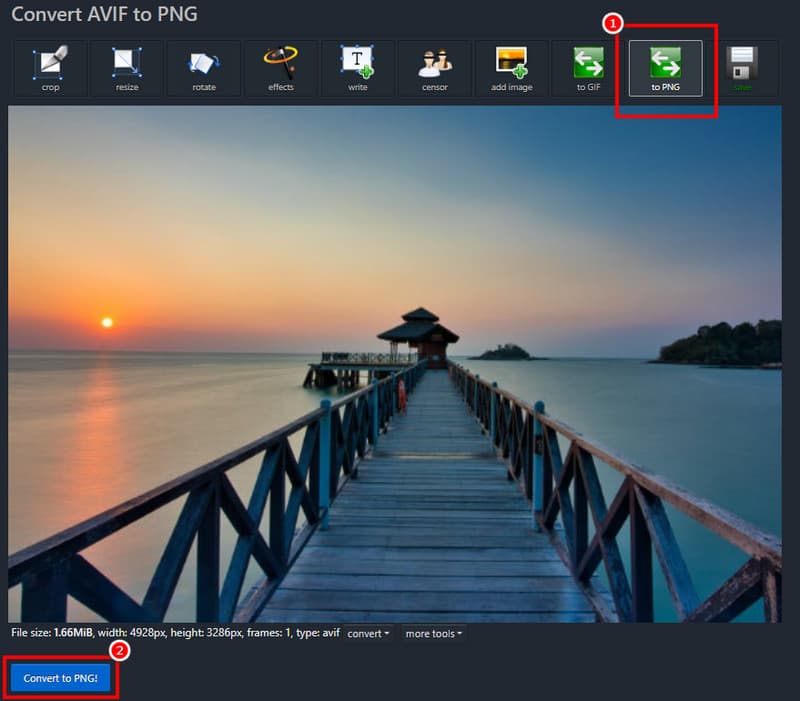
Steg 1. Gå till webbplatsen för Ezgif och fortsätt till avsnittet AVIF till PNG. Tryck sedan på Välj filer för att lägga till AVIF-filen från din enhet. När du är klar klickar du på knappen Ladda upp.
Steg 2. Sedan, efter laddningsprocessen, gå till det nedre gränssnittet och tryck på Konvertera till PNG knapp.
Steg 3. Slutligen, slå på Spara knappen för att börja spara PNG-filen på din enhet.
Tack vare den här processen kan du effektivt konvertera dina filer. Följ stegen vi har angett ovan och utför uppgiften smidigt.
Del 3. Bästa bilduppskalning efter konverteringsprocessen
Vill du skala upp din konverterade bild för en bättre upplösning och tittarupplevelse? I så fall kan du prova att använda Vidmore Gratis Image Upscaler OnlineTack vare det här verktyget kan du skala upp din bild 8 gånger bättre än originalet. Det har också en snabb uppskalningsprocess, vilket gör att du får resultatet på bara några sekunder. Dessutom kommer du inte att stöta på några vattenmärken efter processen, vilket är perfekt för att visa bilden utan störningar. Så när det gäller att förbättra kvaliteten på dina bilder råder det ingen tvekan om att det här verktyget är perfekt för alla användare.
Fler funktioner
• Verktyget stöder olika inmatningsformat, inklusive JPG, PNG, WebP med flera.
• Den erbjuder en snabb bilduppskalningsprocess.
• Den är tillgänglig för alla webbplattformar.
• Verktyget kan förbättra bilder utan att förlora kvalitet.
För att börja uppskala dina bilder kan du följa stegen vi har angett nedan.
Steg 1. Efter åtkomst Vidmore Gratis Image Upscaler Online Klicka på Ladda upp bild i din webbläsare för att lägga till det foto du vill skala upp.
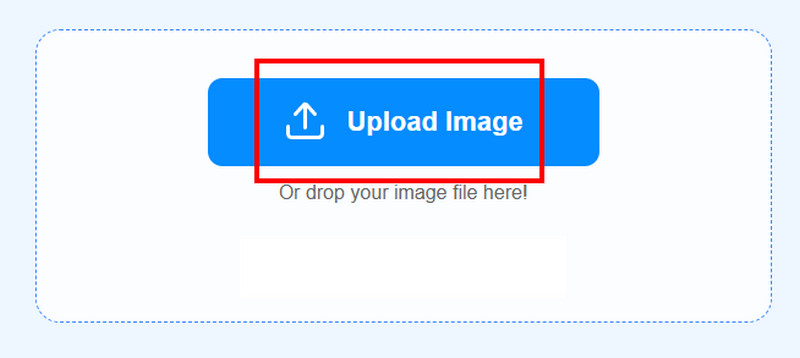
Steg 2. Sedan kan du börja uppskala bilden. Du kan förbättra fotot upp till 8× snabbare. När du har valt ditt önskade uppskalningsalternativ startar processen.
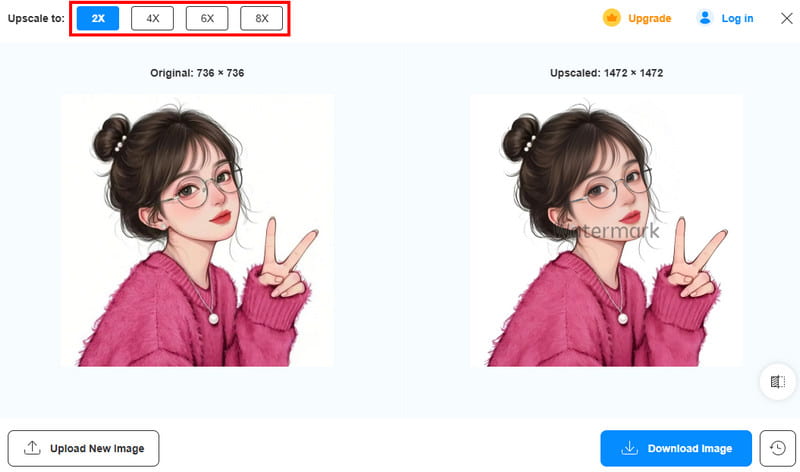
Steg 3. Slutligen, efter proceduren, kan du nu trycka på Ladda ner bild knappen för att börja spara den förbättrade bilden på din enhet.
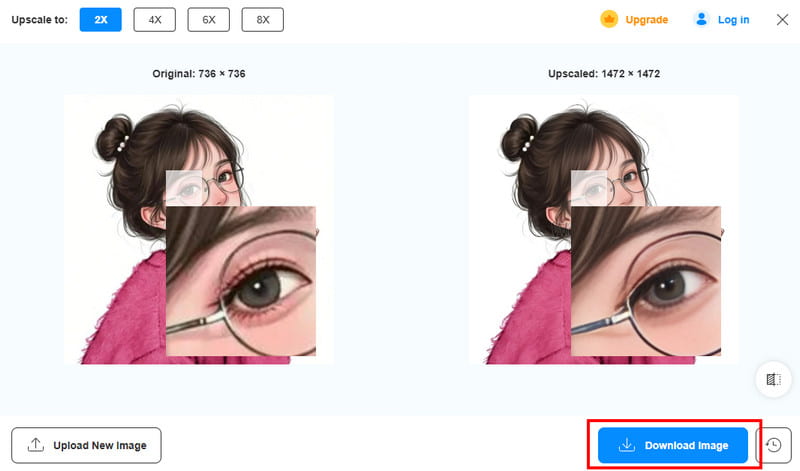
Med den här fotoförbättringsproceduren kan du se till att du får den bästa versionen av dina bilder. Den har också ett enkelt användargränssnitt, vilket gör att du får önskat resultat smidigt. Lita därför på det här verktyget när det gäller att försköna dina bilder.
Del 4. Vanliga frågor om AVIF till PNG
Vad är den största fördelen med att använda PNG?
Att använda PNG kan ge dig många fördelar. Du kan få bilden med bästa kvalitet. Dessutom kan du öppna den oavsett vilken programvara du använder eftersom den har ett brett stöd.
Kan man redigera en PNG-fil?
Absolut, ja. Du kan redigera en PNG-fil. Det är till och med ett idealiskt format för redigering eftersom vissa redigeringsprogram föredrar PNG-format för en smidigare redigeringsprocess.
Kan du konvertera vilka bilder som helst till PNG?
Absolut, ja. Du kan konvertera vilken bild som helst till PNG, så länge du har rätt konverteringsverktyg. Så om du vill ha en PNG-fil är det bäst att konvertera bilder.
Slutsats
Om du vill konvertera AVIF till PNG, vore det bättre att använda alla metoder vi har introducerat från den här guiden. Med det kan du få önskat resultat och öppna din fil oavsett vilken plattform du använder. Dessutom, om du vill förbättra upplösningen på din konverterade fil kan du använda Vidmore Free Image Upscaler Online. Det här verktyget säkerställer att du kan få en bättre version av ditt foto, vilket resulterar i en bättre tittarupplevelse.